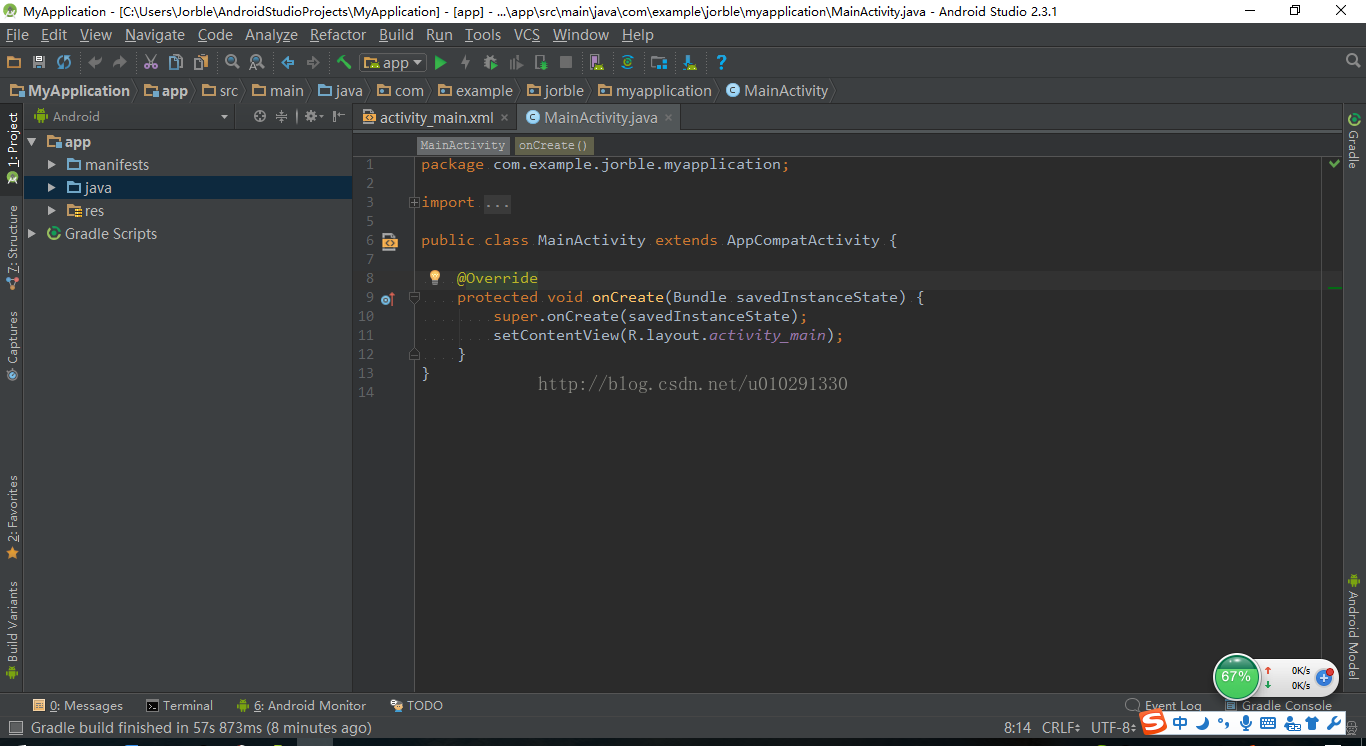一、准备工作
最基础的是首先JDK要安装正确。确保你的JDK安装正确无误。环境变量配置无误。
JDK环境配置
添加变量
CLASSPATH =
.;%JAVA_HOME%\lib;%JAVA_HOME%\lib\dt.jar;%JAVA_HOME%\lib\tools.jar;%JAVA_HOME%\jre\lib
path下添加:
;%JAVA_HOME%\bin
检验:
java -version
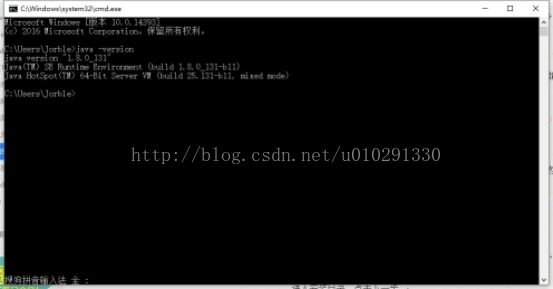
官方下载地址
国内下载地址
首先需要下载Android studio。官方下载地址:。当然,由于Google在国内被墙,你也可以进入国内下载网址:http://www.android-studio.org/index.php/84-study/
二、开始安装
1.首先来安装Android studio。下载完成后,双击安装包

Android studio 2.3安装包
进入安装目录,点击下一步
2.选择AS和SDK安装路径,点击next
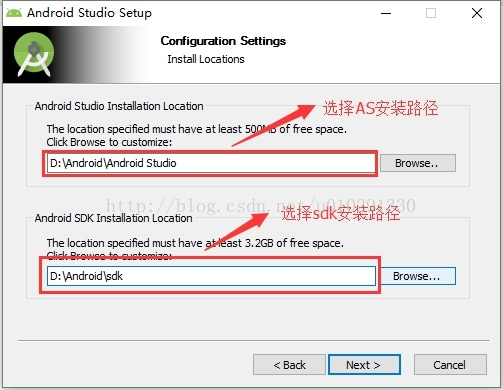
3.一直到install
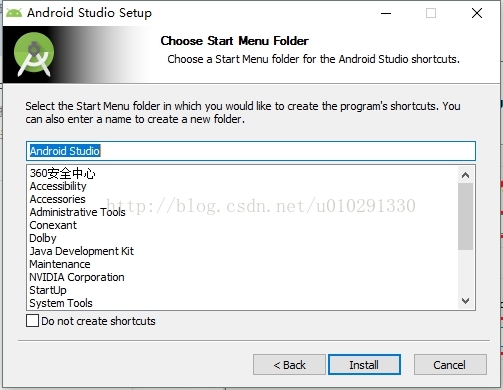
4.进入安装
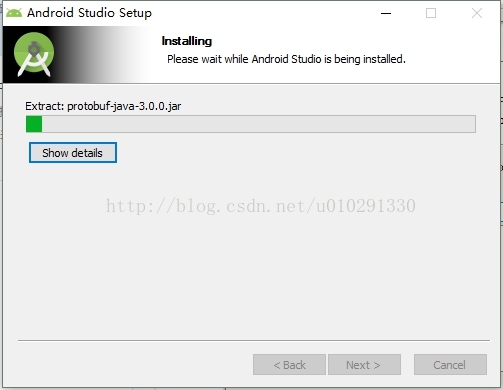
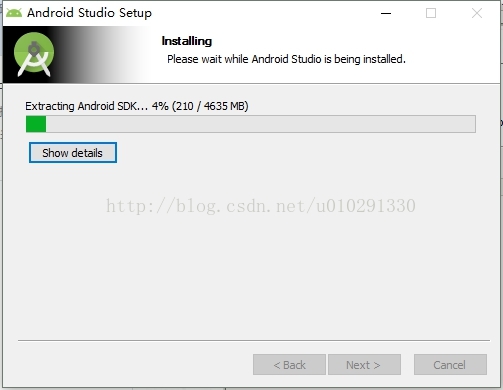
5.
安装完成,点击
finish
启动
AS
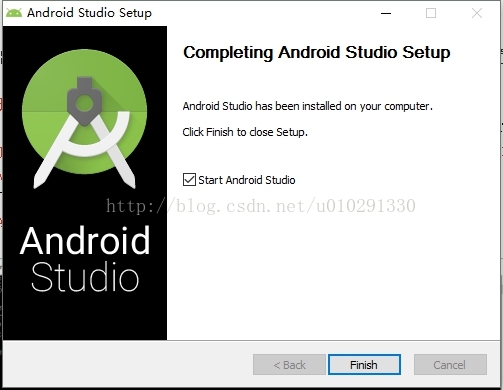
6.
第一次启动会询问你是否导入自己以前的配置,这里选择默认第一次,不导入配置
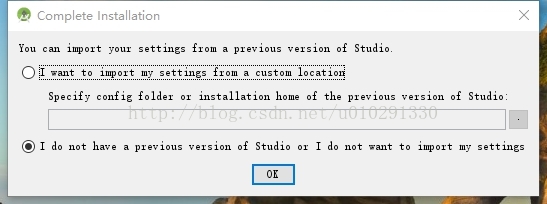
7.
之后还会提示你没有
sdk-on-list
,点击
cancel
,进入工程
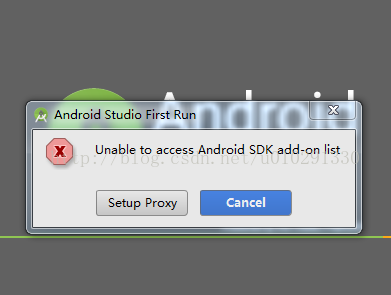
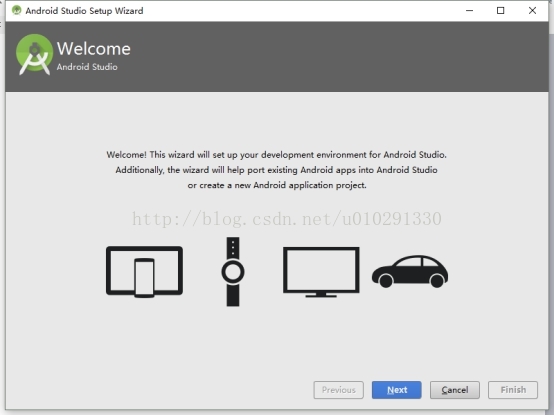
8.
选择自定义
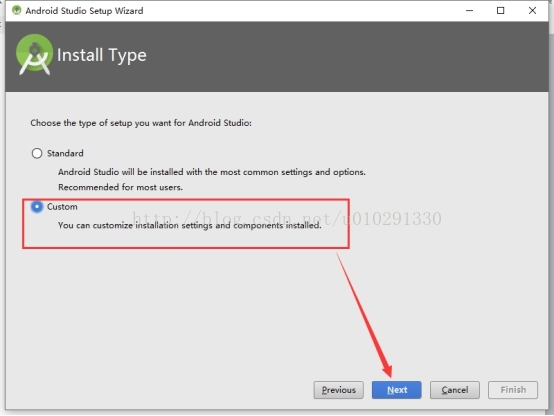
9.
选择虚拟机和
SDK
路径
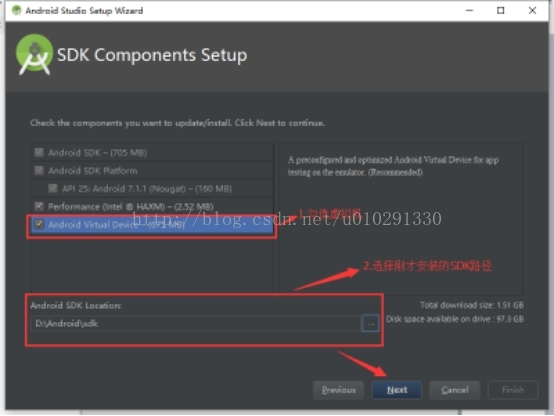
10.
一直点
next
到开始下载组件
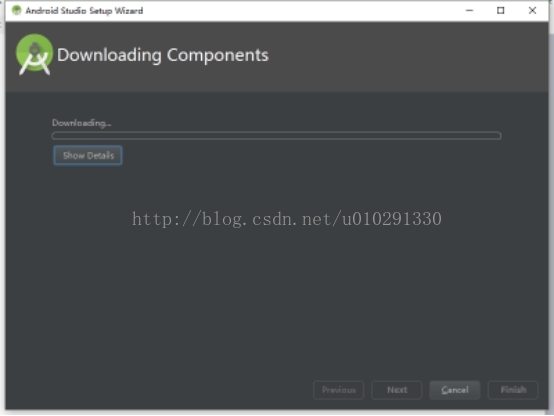
11、不要急着新建工程
新建项目的时候,始终出现“building‘ 你的项目名’gradle project info”,
一直卡在这个界面
,这个时候不要着急,因为Android studio 使用gradle打包,这个时候Android studio是在下载gradle,由于国内网络一些特殊原因(你懂的)gradle下载不了,所以就建立不了项目,就会一直卡在这个界面。这时候我们只能在
任务管理器 中关闭android studio
。所以就很苦恼,开始纠结。
解决办法:进入.gradle文件夹 查看gradle的版本,注意,你的是哪个版本就下载哪个版本,比如我的是3.3,那就下载3.3.
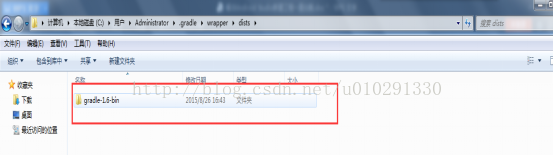
查看gradle版本
12.下载方式:
gradle下载
或者直接百度gradle-3.3-bin.zip
下载完相应版本的gradle之后,将下载的.zip文件(不需要解压)复制到文件夹下我的是
C:\Users\Administrator\.gradle\wrapper\dists\gradle-3.3-all\dflccd...
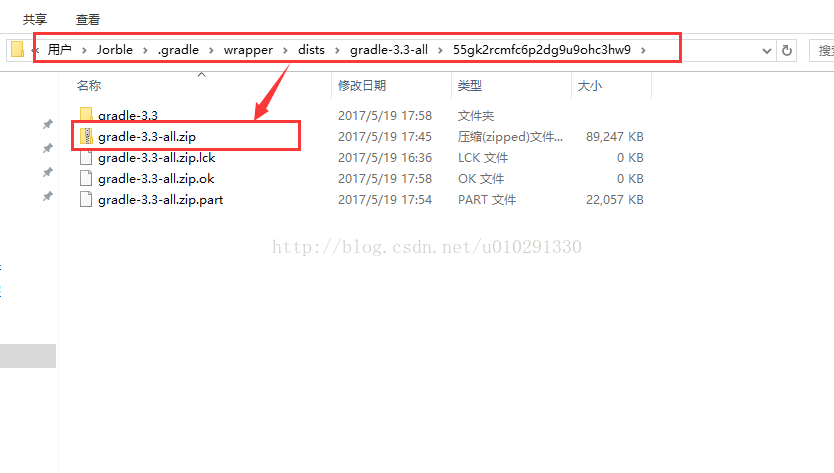
之后重启Android Studio,新建项目,一切已经OK。
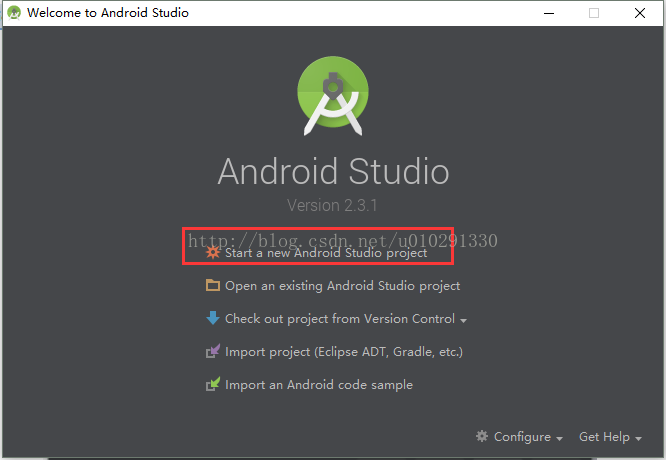
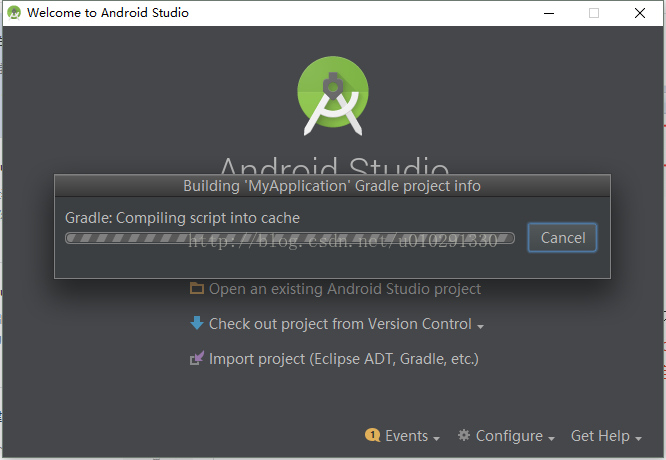
第一次启动可能还会要很久
,还会从网上下载一些东西。稍等一会,ok。